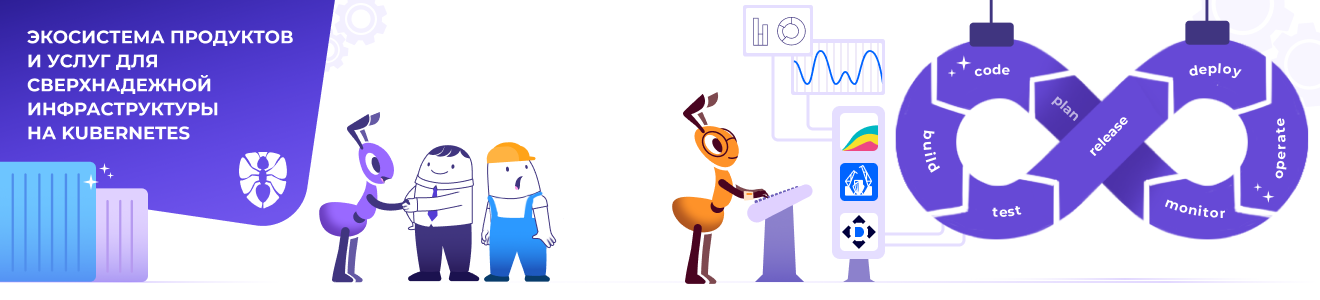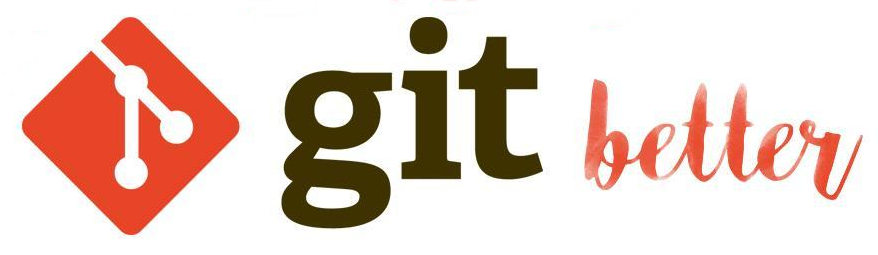
Прим. перев.: На днях в блоге для инженеров любимого нами проекта GitLab появилась небольшая, но весьма полезная заметка с инструкциями, которые помогают сохранить время и нервы в случае различных проблем, случающихся по мере работы с Git. Вряд ли они будут новы для опытных пользователей, но обязательно найдутся и те, кому они пригодятся. А в конец этого материала мы добавили небольшой бонус от себя. Хорошей всем пятницы!
Все мы делаем ошибки, особенно при работе с такими сложными системами, как Git. Но помните: Git happens!
Если вы только начинаете путь с Git, обучитесь основам работы с ним в командной строке. А здесь я расскажу о том, как можно исправить шесть наиболее распространённых ошибок в Git.
1. Упс… Я ошибся в сообщении к последнему коммиту
После нескольких часов кодинга легко допустить ошибку в сообщении коммита. К счастью, это легко исправить:
git commit --amendС этой командой откроется текстовый редактор и позволит внести изменения в сообщение к последнему коммиту. И никто не узнает, что вы написали «addded» с тремя «d».
2. Упс… Я забыл добавить файл к последнему коммиту
Другая популярная ошибка в Git — слишком поспешный коммит. Вы забыли добавить файл, забыли его сохранить или должны внести небольшое изменение, чтобы коммит стал осмысленным? Вашим другом снова будет
--amend.Добавьте недостающий файл и выполните эту верную команду:
git add missed-file.txt
git commit --amendТеперь вы можете либо откорректировать сообщение, либо просто сохранить его в прежнем виде (с добавленным файлом).
3. Упс… Я добавил файл, который не должен быть в этом репозитории
Но что, если у вас обратная ситуация? Что, если вы добавили файл, который не хотите коммитить? Обманчивый ENV-файл, директорию сборки или фото с котом, что было случайно сохранено в неправильном каталоге… Всё решаемо.
Если вы сделали только stage для файла и ещё не коммитнули его, всё делается через простой reset нужного файла (находящегося в stage):
git reset /assets/img/misty-and-pepper.jpgЕсли же вы всё-таки коммитнули изменение, потребуется дополнительный предварительный шаг:
git reset --soft HEAD~1
git reset /assets/img/misty-and-pepper.jpg
rm /assets/img/misty-and-pepper.jpg
git commitКоммит будет откачен, картинка удалена, а затем сделан новый коммит.
Прим. перев.: Как замечено в комментариях к оригинальной статье, эту проблему тоже можно решить с помощью уже упомянутого
--amend. По всей видимости, данным пунктом автор хотел показать, какие ещё есть способы изменения истории коммитов для исправления ошибки.4. Упс… Я коммитнул изменения в master
Итак, вы работаете над новой фичей и поспешили, забыв создать новую ветку для неё. Вы уже коммитнули кучу файлов и все эти коммиты оказались в master'е. К счастью, GitLab может предотвращать push'ы прямо в master. Поэтому мы можем откатить все нужные изменения в новую ветку следующими тремя командами:
Примечание: Убедитесь, что сначала коммитнули или stash'нули свои изменения — иначе все они будут утеряны!
git branch future-brunch
git reset HEAD~ --hard
git checkout future-brunchБудет создана новая ветка, в master'е — произведён откат до состояния, в котором он был до ваших изменений, а затем сделан checkout новой ветки со всеми вашими изменениями.
5. Упс… Я сделал ошибку в названии ветки
Самые внимательные могли заметить в предыдущем примере ошибку в названии ветки. Уже почти 15:00, а я всё ещё не обедал, поэтому мой голод назвал новую ветку (branch) как future-brunch. Вкуснотища!

Переименуем эту ветку аналогичным способом, что используется при переименовании файла с помощью команды mv, то есть поместив её в новое место с правильным названием:
git branch -m future-brunch feature-branchЕсли вы уже push'нули эту ветку, понадобится пара дополнительных шагов. Мы удалим старую ветку из remote и push'нем новую:
git push origin --delete future-brunch
git push origin feature-branchПрим. перев.: Удалить ветку из remote ещё можно с помощью:
git push origin :future-brunch6. Oops… I did it again!
Последняя команда на тот случай, когда всё пошло не так. Когда вы накопировали и навставляли кучу решений со Stack Overflow, после чего в репозитории всё стало ещё хуже, чем было в начале. Все мы однажды сталкивались с подобным…
git reflog показывает список всех выполненных вами операций. Затем он позволяет использовать магические возможности Git'а по путешествию во времени, т.е. вернуться к любому моменту из прошлого. Должен отметить, что это ваша последняя надежда — не стоит прибегать к ней в простых случаях. Итак, чтобы получить список, выполните:git reflogКаждый наш шаг находится под чутким наблюдением Git'а. Запуск команды на проекте выше выдал следующее:
3ff8691 (HEAD -> feature-branch) HEAD@{0}: Branch: renamed refs/heads/future-brunch to refs/heads/feature-branch
3ff8691 (HEAD -> feature-branch) HEAD@{2}: checkout: moving from master to future-brunch
2b7e508 (master) HEAD@{3}: reset: moving to HEAD~
3ff8691 (HEAD -> feature-branch) HEAD@{4}: commit: Adds the client logo
2b7e508 (master) HEAD@{5}: reset: moving to HEAD~1
37a632d HEAD@{6}: commit: Adds the client logo to the project
2b7e508 (master) HEAD@{7}: reset: moving to HEAD
2b7e508 (master) HEAD@{8}: commit (amend): Added contributing info to the site
dfa27a2 HEAD@{9}: reset: moving to HEAD
dfa27a2 HEAD@{10}: commit (amend): Added contributing info to the site
700d0b5 HEAD@{11}: commit: Addded contributing info to the site
efba795 HEAD@{12}: commit (initial): Initial commitОбратите внимание на самый левый столбец — это индекс. Если вы хотите вернуться к любому моменту в истории, выполните следующую команду, заменив
{index} на соответствующее значение (например, dfa27a2):git reset HEAD@{index}Итак, теперь у вас есть шесть способов выбраться из самых частых Gitfalls (игра слов: pitfall переводится как «ловушка, ошибка» — прим. перев.).
Бонус от переводчика
Во-первых, ценное замечание ко всему написанному выше (кроме пункта 5). Нужно учитывать, что эти действия меняют историю коммитов, поэтому их следует проводить, только если изменения не были отправлены в remote (push'нуты). В противном случае старый плохой коммит уже будет на remote-ветке и придётся либо выполнять
git pull (который сделает merge, и тогда попытка «почистить» историю приведёт к худшим последствиям), либо git push --force, что чревато потерей данных при работе с веткой нескольких человек…
Теперь — небольшие полезные дополнения из нашего опыта:
- Если вы (случайно или нет) сменили ветку и вам нужно вернуться на предыдущую, самый быстрый способ — использовать
git checkout -. - Если вы случайно добавили к коммиту файл, который не должен быть туда добавлен, но ещё не сделали коммит — используйте
git reset HEAD path/to/file. Похожая ситуация описана в пункте 3, но в действительности она шире, т.к. относится к любым ненужным изменениям в коммите (не только к случаю лишнего файла). - Хорошей практикой, чтобы не закоммитить лишнего, является использование параметра
-pпри добавлении файла к коммиту (git add -p). Это позволяет сделать review каждого изменения, которое уйдёт в коммит. Но стоит помнить, что он не добавляет к коммиту untracked-файлы — их нужно добавлять без этого параметра. - Ряд хороших рекомендаций (в том числе и более сложных), можно найти в статье 2014 года «Git Tutorial: 10 Common Git Problems and How to Fix Them». В частности, обратите внимание на использование
git revertиgit rebase -i.
P.S. от переводчика
Читайте также в нашем блоге:
- «GitLab CI для непрерывной интеграции и доставки в production»: Часть 1 (наш пайплайн); Часть 2 (преодолевая трудности);
- «Лучшие практики CI/CD с Kubernetes и GitLab (обзор и видео доклада)»;
- «Сборка проектов с GitLab CI: один .gitlab-ci.yml для сотни приложений».